Cum să remediați problema de repornire continuă a Roku (pur și simplu)
Publicat: 2024-02-15Nu intrați în panică dacă Roku dvs. a intrat într-un ciclu continuu de reporniri (Roku continuă să repornească), deoarece acest articol are cele mai rapide și mai ușoare modalități de a rezolva această problemă.
Lansată în 2008, Roku este o platformă de streaming de conținut media extrem de populară, care nu are nevoie de prezentare. Cu toate acestea, mulți utilizatori au raportat cazuri enervante de blocare, deoarece Roku continuă să repornească. Această problemă sună ca a ta? Dacă da, puteți citi acest articol de la început până la sfârșit cu cea mai mare atenție.
Acest articol are soluțiile încercate și adevărate la problema pe care o întâmpinați. Cu toate acestea, mai întâi, să aruncăm puțină lumină asupra cauzelor acestei probleme pentru a o remedia mai bine.
De ce Roku continuă să repornească
Mai jos sunt principalele motive pentru care Roku se repornește continuu.
- Aparatul se supraîncălzi
- Actualizări automate eșuate
- Defecțiuni ale aplicației sau ale canalului
- Probleme cu Economisirea lățimii de bandă
- Probleme de alimentare
- Adaptor și cablu defecte
Mai sus sunt toți factorii din cauza cărora Roku continuă să actualizeze și să repornească. Să discutăm acum modalitățile de remediere.
Soluții pentru Roku continuă să repornească problema (rezolvată cu ușurință)
Puteți aplica următoarele remedieri pentru a remedia problema de repornire continuă a Roku rapid și ușor.
Remedierea 1: răciți dispozitivul
Dacă Roku continuă să repornească, este posibil ca dispozitivul să se supraîncălzească. Când temperatura dispozitivului este prea mare, acesta se oprește automat și repornește pentru a reduce căldura. Cu toate acestea, revine la temperatura ridicată la scurt timp după repornire, ceea ce duce la o buclă nesfârșită de reporniri. Prin urmare, puteți urma pașii de mai jos pentru a remedia problema de temperatură.
- Pentru început, deconectați dispozitivul de la sursa de alimentare.
- În al doilea rând, așteptați zece până la cincisprezece minute până când dispozitivul se răcește.
- În cele din urmă, porniți dispozitivul după ce simțiți că temperatura lui este normală.
Notă: Ar trebui să plasați dispozitivul Roku într-o zonă suficient de ventilată și să vă abțineți de la a-l pune direct pe orice covor pentru a preveni supraîncălzirea în viitor.
Citește și: Cele mai bune browsere web pentru dispozitivul tău Roku
Remedierea 2: Dezactivați actualizările automate
O actualizare automată Roku eșuată poate declanșa o buclă de repornire. Prin urmare, puteți dezactiva actualizările automate urmând instrucțiunile de mai jos pentru a rezolva problema.
- În primul rând, navigați la Setările dispozitivului dvs. Roku.
- Alegeți Sistem din opțiunile disponibile.
- Acum puteți selecta Actualizare sistem.
- Acum, accesați opțiunea Actualizări automate de software .
- În cele din urmă, dezactivați actualizările automate.
Remedierea 3: Reporniți dispozitivul Roku
Repornirea Roku remediază codurile defecte care ar fi putut cauza reporniri continue. Prin urmare, puteți urma instrucțiunile de mai jos pentru a reseta dispozitivul.
- Pentru început, apăsați butonul Acasă al telecomenzii Roku.
- În al doilea rând, navigați la opțiunea Setări folosind butoanele de sus sau de jos.
- Acum, selectați Sistem din opțiunile pe care le obțineți.
- Alegeți System Restart din opțiunile disponibile.
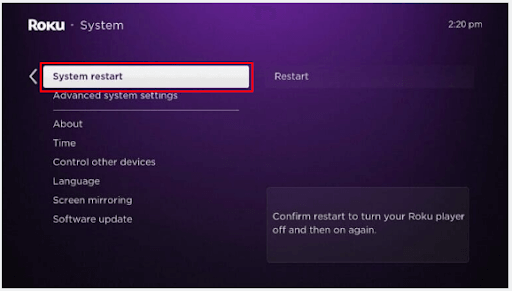
- În cele din urmă, alegețiReporniți pentru a reporni dispozitivul.
Alternativ, puteți deconecta dispozitivul Roku de la sursa de alimentare, așteptați cel puțin cincisprezece până la douăzeci de secunde, apoi conectați dispozitivul la sursa de alimentare pentru a-l reporni.
Citește și: Cum să instalezi și să urmărești Twitch pe Roku

Remedierea 4: verificați sursa de alimentare a dispozitivului dvs
Nu primirea unei puteri adecvate poate fi un alt motiv pentru care Roku continuă să repornească. Astfel, ar trebui să vă asigurați că sursa de alimentare de perete este proiectată special pentru dispozitivul dvs. Roku.
Dacă utilizați un stick de streaming, este posibil să nu primească suficientă putere de la portul USB al televizorului. Prin urmare, puteți încerca să resetați televizorul. Pentru a face acest lucru, deconectați televizorul de la sursa de alimentare timp de cel puțin zece minute înainte de a-l conecta din nou. De asemenea, asigurați-vă că cablurile de alimentare nu sunt deteriorate și conectate corect.
Remedierea 5: Dezinstalați canalul problematic
Întâmpinați probleme continue de repornire Roku numai când utilizați un anumit canal, puteți să dezinstalați și să reinstalați canalul pentru a remedia problema. Iată pașii pentru a o face.
- În primul rând, evidențiați canalul problematic pe ecranul de pornire.
- În al doilea rând, apăsați butonul * .
- Acum puteți alege opțiunea Eliminare canal .
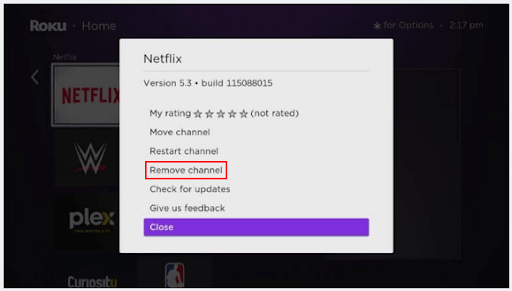
- SelectațiEliminare și așteptați până când canalul este șters.
- După ștergerea canalului, navigați la ecranul de start și alegeți Canale de streaming.
- Găsiți canalul șters pentru a-l reinstala.
- În cele din urmă, urmați instrucțiunile de pe ecran pentru a reinstala canalul.
Remedierea 6: Dezactivați economisirea lățimii de bandă
Funcția de economisire a lățimii de bandă reduce calitatea video pentru a economisi lățimea de bandă. Cu toate acestea, poate cauza probleme, cum ar fi repornirea continuu a Roku. Prin urmare, puteți dezactiva Economisirea lățimii de bandă urmând pașii de mai jos.
- Pentru început, navigați la Setările dispozitivului dvs. Roku.
- În al doilea rând, alegeți Rețea dintre opțiunile disponibile.
- În cele din urmă, dezactivați Economisirea lățimii de bandă.
Citiți și: Cum să remediați proiectarea pe dispozitiv care nu funcționează pe Windows 10,11
Remedierea 7: verificați cablurile HDMI
O conexiune HDMI nesigură sau cabluri HDMI deteriorate pot duce la problema pe care o întâmpinați. Prin urmare, ar trebui să inspectați conexiunea HDMI și să vă asigurați că cablul nu este deteriorat sau îndoit. Mai mult, puteți deconecta și conecta cablul într-un alt port HDMI pentru a rezolva problema.
Remedierea 8: actualizați dispozitivul Roku
Roku lansează actualizări pentru a remedia erorile și problemele comune. Astfel, actualizarea dispozitivului vă poate rezolva problema. Puteți urma acești pași pentru a actualiza dispozitivul.
- Pentru început, apăsați butonul Acasă al telecomenzii Roku.
- În al doilea rând, navigați la meniul Setări folosind butoanele de sus sau de jos.
- Acum, selectați setarea Sistem .
- Alegeți opțiunea Actualizare sistem .
- Selectați opțiunea pentru a Verifica acum pentru actualizări.
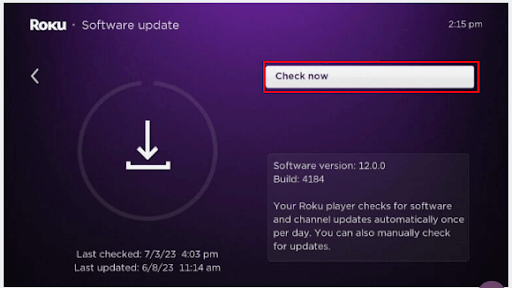
- În cele din urmă, permiteți actualizarea software-ului Roku.
Remedierea 9: Resetarea din fabrică a dispozitivului dvs. Roku
Dacă niciuna dintre soluțiile de mai sus nu vă rezolvă problema, puteți încerca o resetare hard a dispozitivului Roku pentru a remedia problema de repornire. Iată instrucțiunile pentru a o face.
- Pentru început, apăsați butonulAcasă al telecomenzii Roku.
- Acum, alegeți Setări.
- Acum puteți accesa setările de sistem .
- Acum, navigați la Setările avansate de sistem.
- Selectați Resetare din fabrică din opțiunile de pe ecran.
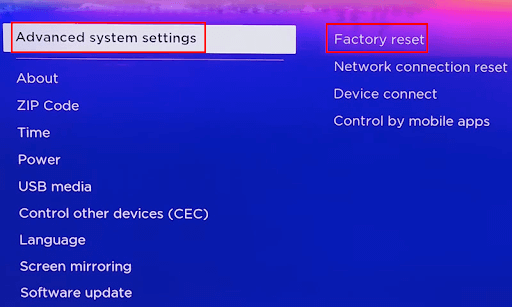
- În cele din urmă, puteți urma instrucțiunile de pe ecran pentru a reseta totul din fabrică.
Alternativ, puteți găsi butonul de resetare de pe panoul din spate sau de jos al televizorului dvs. Roku, puteți utiliza un ejector SIM sau o agrafă pentru a apăsa butonul timp de cel puțin treizeci de secunde și eliberați butonul când LED-ul începe să clipească pentru a reseta dispozitivul.
Remedierea 10: Contactați asistența Roku
Dacă dispozitivul dvs. continuă să repornească chiar și după efectuarea remedierii de mai sus, puteți contacta asistența Roku pentru a rezolva problema. Puteți lua legătura cu experții Roku prin e-mail, chat live sau număr de telefon disponibil pe site-ul de asistență Roku.
Citește și: Cel mai bun browser pentru Android TV
Roku continuă să repornească fix
Acest articol a discutat cele mai bune remedieri posibile la repornirile continue Roku, astfel încât să puteți transmite în flux filmele și emisiunile preferate fără întreruperi. Puteți începe depanarea problemei cu prima soluție și puteți continua să mergeți în lista de soluții până când problema este rezolvată.
Dacă aveți îndoieli sau sugestii cu privire la acest articol, vă rugăm să nu ezitați să ne scrieți un comentariu. Vom fi mai mult decât bucuroși să vă răspundem la întrebări și să trecem prin recomandările dvs. De asemenea, nu uitați să marcați acest blog și să vă abonați la buletinul nostru informativ pentru a nu rata ghidurile noastre tehnice utile.
